GoogleChromeブックマークをHTMLファイルにインポートまたはエクスポートする方法
ChromeブックマークをGoogleアカウントと同期しない場合は、このチュートリアルを利用して、GoogleChromeブックマークをHTMLにインポートおよびエクスポートできます(import and export Google Chrome bookmarks to HTML)。Googleアカウントにログインしたり、ブラウザ拡張機能やソフトウェアを使用してログインしたりする必要はありません。これが可能なのは、 Google Chromeに、ユーザーがすべてのブックマークをHTML形式でオフラインでエクスポートできるようにすることが含まれているためです。
Google Chromeは、インターネットブラウジングで人気のあるブラウザの1つです。他の標準的なブラウザと同様に、Chromeブラウザでパスワードをインポートおよびエクスポートする(import and export passwords in Chrome)ことができます。Webページを頻繁にブックマークしていて、 Google(Google)アカウントを使用せずに、あるコンピューターから別のコンピューターにWebページを移動したい場合は、それも可能です。
GoogleChrome(Export Google Chrome)ブックマークをHTMLにエクスポートする
Google ChromeのブックマークをHTMLファイルにエクスポートするには、次の手順に従います-
- GoogleChromeブラウザを開きます。
- 3つの点線のアイコンをクリックします。
- Bookmarks > Bookmark managerを選択します。
- 3つの点線のアイコンをクリックします。
- [ブックマークのエクスポート(Export bookmarks)]オプションを選択します。
- 保存するパスを選択します。
- 名前を付けて、[保存(Save)]ボタンをクリックします。
パソコンでGoogleChrome(Google Chrome)ブラウザを開き、右上隅に表示されている3つの点線のアイコンをクリックします。
ここにブックマーク(Bookmarks)と呼ばれるオプションがあります。それをクリックして、ブックマークマネージャ(Bookmark manager)オプションを選択します。Ctrl+Shift+Oを押すこともできます。
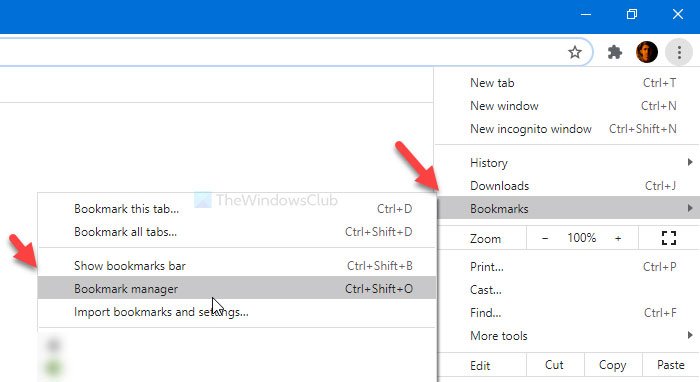
開いたら、3つの点線のアイコンをクリックし、[ブックマークのエクスポート(Export bookmarks )]オプションを選択します。
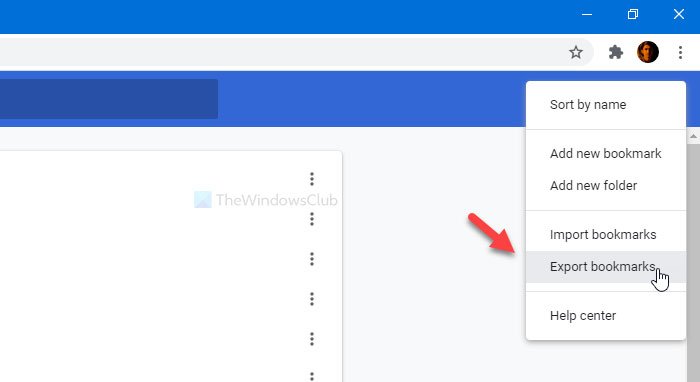
次に、ブックマークファイルを保存するパスを選択し、希望に応じて名前を付けて、[保存(Save )]ボタンをクリックします。
その後、メールやメッセンジャーアプリを介して誰かにファイルを送信することが可能です。
(Import Google Chrome)HTMLファイルからGoogleChromeブックマークをインポートする
Google Chromeブックマークをインポートするには、次の手順に従います-
- GoogleChromeブラウザを開きます。
- Ctrl+Shift+Oを押してブックマークマネージャ(Bookmark manager)を開きます。
- 3つの点線のアイコンをクリックします。
- [ブックマークのインポート(Import bookmarks)]オプションを選択します。
- HTMLファイルを選択します。
Google Chromeブラウザを開いた後、Ctrl+Shift+Oを押してブックマークマネージャを開きます。次に、3つの点線のアイコンをクリックし、[ブックマークのインポート(Import bookmarks )]オプションを選択します。
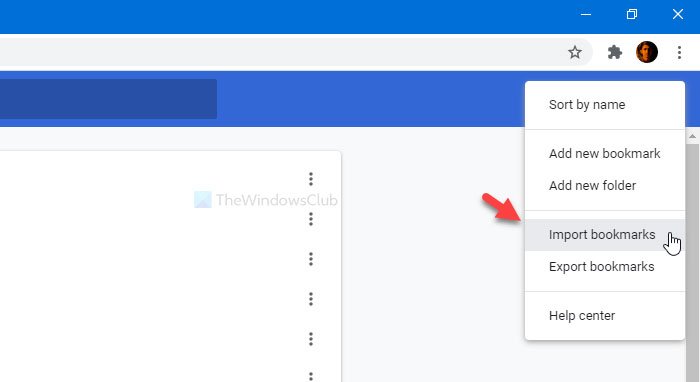
次に、すべてのブックマークを含むエクスポートされたHTMLファイルを選択します。(HTML)これを行うと、すべてのブックマークがChromeブラウザに自動的にインポートされます。
それで全部です!
あなたが興味を持つかもしれない関連記事:(Related posts that may interest you:)
- Chromeブラウザにブックマークをインポートする(Import Bookmarks into Chrome browser)
- お気に入りとブックマークをEdgeにインポートする(Import Favorites and Bookmarks into Edge)
- Edgeブラウザのお気に入りをHTMLファイルにエクスポートする(Export Edge browser Favorites to an HTML file)
- Firefoxにブックマークをインポートする(Import Bookmarks into Firefox)
- Firefoxからブックマークをエクスポートし(Export Bookmarks from Firefox)ます。
Related posts
GoogleChromeでHTMLファイルを開く方法
Google Chromeは反応しない、Relaunch
File DownloadエラーがGoogle Chrome browserで修正する方法
Default Print SettingsをGoogle Chromeで変更する方法
Google ChromeのBrowser CloseのDestroy Profileの方法
Mozilla Firefox and Google Chromeの場合はVideo Speed Controller
AW、Snapを修復する方法! Google Chrome browserのerror message
Google Chromeダウンロードは100%に立ち往生しています
Google Chromeで自動的にSpell Checkerをオンにする方法
経験を改善するためのGoogle ChromeのためのBest YouTubeの拡張機能
Windows 10のGoogle ChromeでDark Modeを無効または有効にする方法
あなたの時計は先に進んでいるか、あなたの時計はGoogle Chromeのエラーの後ろにあります
Fix ERR_SSL_PROTOCOL_ERROR Google Chrome
Windows 10ためGoogle Chrome vs Firefox Quantum
Google Chromeワンタップで注文を配置するオンラインショッピング機能を発送
あなたのブラウザのためのDownload official Google Chromeテーマ
Tab Manager Google Chromeの生産性を高めるための拡張
Internet Connection Speedを使用してGoogle Chromeを使用してチェックする方法
Google Chromeプッシュ通知サブスクリプションを90日に制限するために
Google ChromeのWebブラウザのCreate and Delete Profilesの方法
